win11 23H2打开文件夹卡死无响应怎么办?win11打开文件夹很卡,想要解决,该怎么操作呢?下面我们就来看看win11电脑一打开文件夹就卡死解决办法
win11 23H2打开文件夹卡顿怎么办?很多的用户们都将电脑升级到了win11 23h2版本,可是在后续的使用中出现了打开文件夹出现卡顿的情况,那么这要怎么办?用户们可以直接的点击资源管理下的查看更多,然后勾选在单独的进程中打开文件夹窗口选项来进行设置就可以了,下面就让本站来为用户们来仔细的介绍一下win11打开文件夹卡死无响应问题解析吧。
win11打开文件夹卡死无响应问题解析
1、点击资源管理器的查看更多。
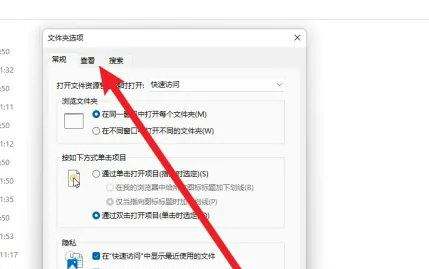
2、点击菜单的【选项】。点击选项界面的查看选项。
3、勾选界面的【在单独的进程中打开文件夹窗口】选项。

4、点击下方【确定】按钮完成设置。
以上就是win11打开文件夹卡的处理方法,希望大家喜欢,请继续关注0133技术站。
相关推荐:
win11 23h2鼠标右键选项怎么设置? win11右键菜单新增项目的技巧
以上就是win11 23H2打开文件夹卡死无响应怎么办? 电脑一打开文件夹就卡死解决办法的详细内容,更多请关注0133技术站其它相关文章!








